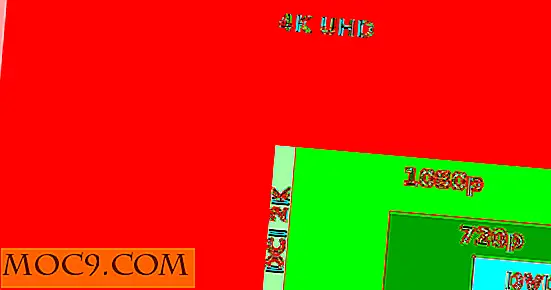Reboot Restore Rx - En enkel måte å gjenopprette Windows-systemet automatisk
Hvis du har datamaskiner som er offentlig tilgjengelige, som i klasserom eller internettkafeer, er det nødvendig å beskytte datamaskinene mot å være smittet eller skadet. I tillegg bør du også ha en måte å tilbakestille datamaskinene på, slik at du kan returnere dem til en ren tilstand når de er smittet. Reboot Restore Rx er en nyttig programvare som automatisk kan tilbakestille datamaskinen til en forhåndsdefinert ren tilstand på hver omstart.
Tidligere var det et offisielt Windows-verktøy kalt "Steady State" som gjorde det samme, men programvaren ble forlatt av Microsoft av en eller annen grunn. Slik kan du bruke Reboot Restore Rx til å tilbakestille datamaskinen på hver omstart.
Hva er Reboot Restore Rx
Reboot Restore Rx er en enkel lett og fri programvare som kan gjenopprette datamaskinen til et automatisk forhåndsdefinert gjenopprettingspunkt. På den måten, uansett hvilke endringer brukeren har gjort på systemet, inkludert eventuelle installasjoner og modifikasjoner, vil Reboot Restore automatisk tilbakestille datamaskinen til grunnlinjeinnstillingene ved hver omstart. Dette er nesten en perfekt måte å beskytte PCen på og er spesielt nyttig i miljøer som offentlige områder, klasserom, biblioteker, etc., der ting kan gå galt enkelt og ofte.
Installasjon og bruk
Merk: Omstart Gjenopprett antar den nåværende tilstanden (mens du installerer) på datamaskinen din som utgangspunkt. Så sørg for at du har alt satt opp riktig på datamaskinen din før du fortsetter.
For å komme i gang, gå over til den offisielle nettsiden for Reboot Restore Rx og last ned freeware. Når du er lastet ned, kjør filen og klikk på "Installer" -knappen for å fortsette. Om nødvendig kan du endre målmappen ved å klikke på "Bla gjennom" -knappen.

Nå Reboot Restore Rx vil sjekke for ulike ting i Windows-registret. Når du er ferdig, klikker du på "Neste" -knappen.

I dette vinduet velger du stasjonen (e) du vil beskytte, og klikker på "Neste" for å fortsette. Siden C: \ -drevet er den som er vert for alle systemfiler og konfigurasjoner, ville det være det ideelle valget. Hvis du vil beskytte andre stasjoner, kan du gjøre det ved å velge de aktuelle boksene.

Sjekk bare innstillingene du nettopp har konfigurert, og klikk på "Neste" -knappen. Reboot Restore vil også vise andre detaljer som installasjonsmappen og tilgangskontrollstatus.

Når installasjonen er fullført, start systemet på nytt slik at Reboot Restore kan konfigurere seg riktig ved å installere Pre-OS Recovery Console.

Fra dette punktet vil Reboot Restore sitte stille i oppgavelinjen. Det gode er at Reboot Restore krever null konfigurasjoner. Faktisk er det ingen innstillingspanel overhodet å konfigurere Reboot Restore.
![]()
Når du har installert riktig, vil Reboot Restore automatisk tilbakestille datamaskinen til baselineinnstillingene ved hver omstart.

Hvis du noen gang vil ha tilgang til alternativene for oppstart av Reboot Restore, trykker du på "Home" -knappen på tastaturet mens Reboot Restore-skjermen vises. Hvis det er nødvendig, kan du avinstallere Reboot Restore herfra.

Hvis du vil gjøre endringer i systemet ditt mens du bruker Reboot Restore, klikker du ganske enkelt på oppgavelinjens ikon og velger alternativet "Deaktiver Reboot Restore Rx." Når deaktivert, kan eventuelle endringer som gjøres i systemet, ikke rulles tilbake.

Hvis du vil fjerne oppgavelinjeikonet, må du deaktivere "shieldtray.exe" fra å starte opp ved hver Windows-oppstart. Denne handlingen vil ikke deaktivere Reboot Restore-programmet og deaktiverer bare ikonet for skuffen.
Det er alt du trenger å gjøre, og det er så enkelt å bruke en enkel programvare som Reboot Restore for å automatisk tilbakestille PC-innstillingene til en forhåndsdefinert grunnlinje ved hver omstart.
Konklusjon
Den dårlige tingen om den gratis versjonen av Reboot Restore er at du ikke kan opprette flere grunnlinjen gjenopprettingspunkter, og det er ingen støtte for noen kritiske oppdateringer som oppdateringer for Windows og AntiVirus. Selvfølgelig kan du fjerne begrensningene med PRO-versjonen. I tillegg er Reboot Restore et praktisk lite verktøy som gjør jobben uten hogging systemressurser eller andre gale konfigurasjoner.
Forhåpentligvis hjelper det, og gjør kommentaren nedenfor, og dele dine tanker og erfaringer med å bruke dette freeware.